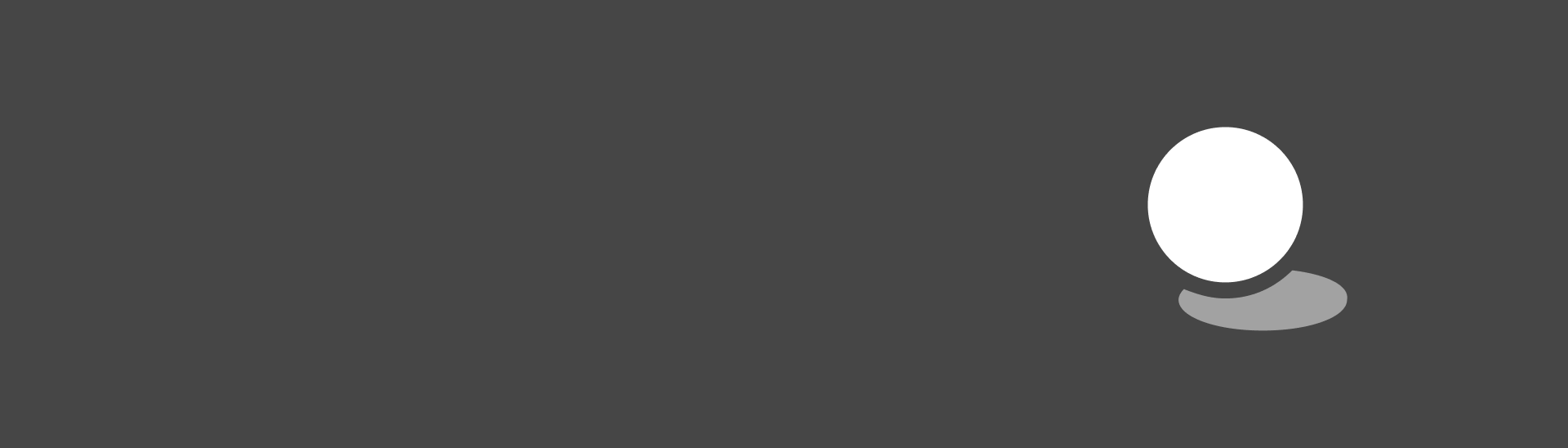Choose your operating system:
Windows
macOS
Linux
シーケンサーでは、 ブループリント アクタ 、 StaticMesh アクタ 、 Skeletal Mesh アクタ 、その他の種類のアクタを追加してアクタをアニメートすることができます。シーケンサー内のすべてのアクタは、 オブジェクト バインディング トラック を使用して参照されます。このトラックを使用することで、それらのアクタのプロパティ、コンポーネント、および変数にアクセスできます。
このガイドでは、オブジェクト バインディング トラックの概要、そのトラックとバインディングが機能する仕組み、シーケンサー内のアクタ コンポーネントへのアクセス方法、および自動的なトラックの作成方法について説明します。
前提条件
-
ブループリント ビジュアル スクリプティング を理解していること。
作成
各種方法でアクタをシーケンサーに追加する際には、オブジェクト バインディング トラックが毎回作成されます。
アクタをシーケンスに追加するには、 [Track (+) (トラック (+))] メニューの [Actor To Sequencer (シーケンサーにアクタを追加)] サブメニューを選択します。このサブメニューでは、レベルに現在あるアクタを選択して、シーケンスに追加できます。または検索バーを使用して特定のアクタを検索することができます。

レベルでアクタがすでに選択されている場合は、操作しやすいように [Actor To Sequencer] リストの先頭に表示されます。
また、 ワールド アウトライナー などの他のウィンドウからアクタをドラッグして、シーケンサーに追加することもできます。

バインディング
アクタをシーケンサーに追加すると、オブジェクト バインディング トラックが作成され、選択したアクタにバインドされます。このバインディングにより、アクタのクラスに応じて特定のプロパティのトラックおよびコンポーネントが利用可能になります。
たとえば、トラックが Skeletal Mesh アクタ にバインドされた場合、 アニメーション トラック を作成できます。これは、 Skeletal Mesh コンポーネント に固有のトラックです。

アクタのバインディングは、トラックを右クリックし [Assign Actor (アクタを割り当てる)] メニューに移動することで変更または削除できます。

オブジェクト バインディング トラックのバインディングを変更するには、 [Assign Actor] メニューのアクタ リストから直接新しいアクタを選択するか、または新しいアクタを選択し、 [Replace with Selected (選択項目に置換)] をクリックします。

異なるクラスのアクタ間で再バインディングを行う場合、クラスに固有のトラックはすべて維持されますが、新しいバインディングがそのトラックに対して互換性のあるコンポーネントを備えていないかぎり機能しなくなります。
バインディングを削除するには、オブジェクト バインディング トラックを右クリックし、[Assign Actor] メニューに移動して、 [Remove All (すべて削除)] を選択します。ビューポートで同じアクタが選択されている場合は、 [Remove Selected (選択項目を削除)] を選択することもできます。

バインディングは、 ブループリント関数 を使用して変更することもできます。バインディング関数は、レベル シーケンス参照オブジェクトからブループリント関数を呼び出す際に、 [Sequencer (シーケンサー)] > [Player (プレイヤー)] > [Bindings (バインディング)] に移動して見つけることができます。ここから、 [Set Binding (バインディングを設定する)] や タグ別 のバインディングの変更を使用することで、明示的にバインディング関数を選択できます。

マルチ バインド
複数のアクタをトラックにバインドし、1 つのトラックで複数のアクタを同時に制御することもできます。複数のアクタがバインドされている場合、トラックは 黄色の逆 V 字型 で示され、バインドされているアクタの数がトラック名の横のカッコの中に表示されます。

ある領域内のすべてのライトを調整する際など、複数のアクタのプロパティを一度に変更したい状況では複数のアクタのバインドが役立つ場合があります。

シネマティック内の複数のキャラクター間でデータをシェアし、ランタイム時の表示を制御することもできます。これによって、シーン再生時に条件によってキャラクターやオブジェクトの表示を有効にすることができます。

複数のアクタを同じトラックにバインドするには、ビューポートから必要なアクタを選択し、既存のオブジェクト バインディング トラックを右クリックして、 [Assign Actor] > [Add Selected] を選択します。

異なるクラスのアクタを一緒にバインドできますが、アクセスできるのは最初にバインドしたアクタのコンポーネントのみです。ただし、 Transform などの共有プロパティは正しく機能します。
コンポーネントにアクセスする
通常、アクタはコンポーネントを 1 つだけ備えています。また、もっとも頻繁に使用されるそのコンポーネントのプロパティは、アクタにトラックを追加する際にフィルタで絞り込まれます。コンポーネント トラックを追加し、そのコンポーネントからプロパティを追加することで、アクタのプロパティの全範囲にアクセスすることができます。
これを行うには、オブジェクト バインディング トラックの [Track (+)] ドロップダウンをクリックし、 [Components (コンポーネント)] カテゴリからコンポーネントを選択します。続いて、そのコンポーネント トラックで [Track (+)] ドロップダウンをクリックして利用可能なコンポーネント プロパティを表示します。
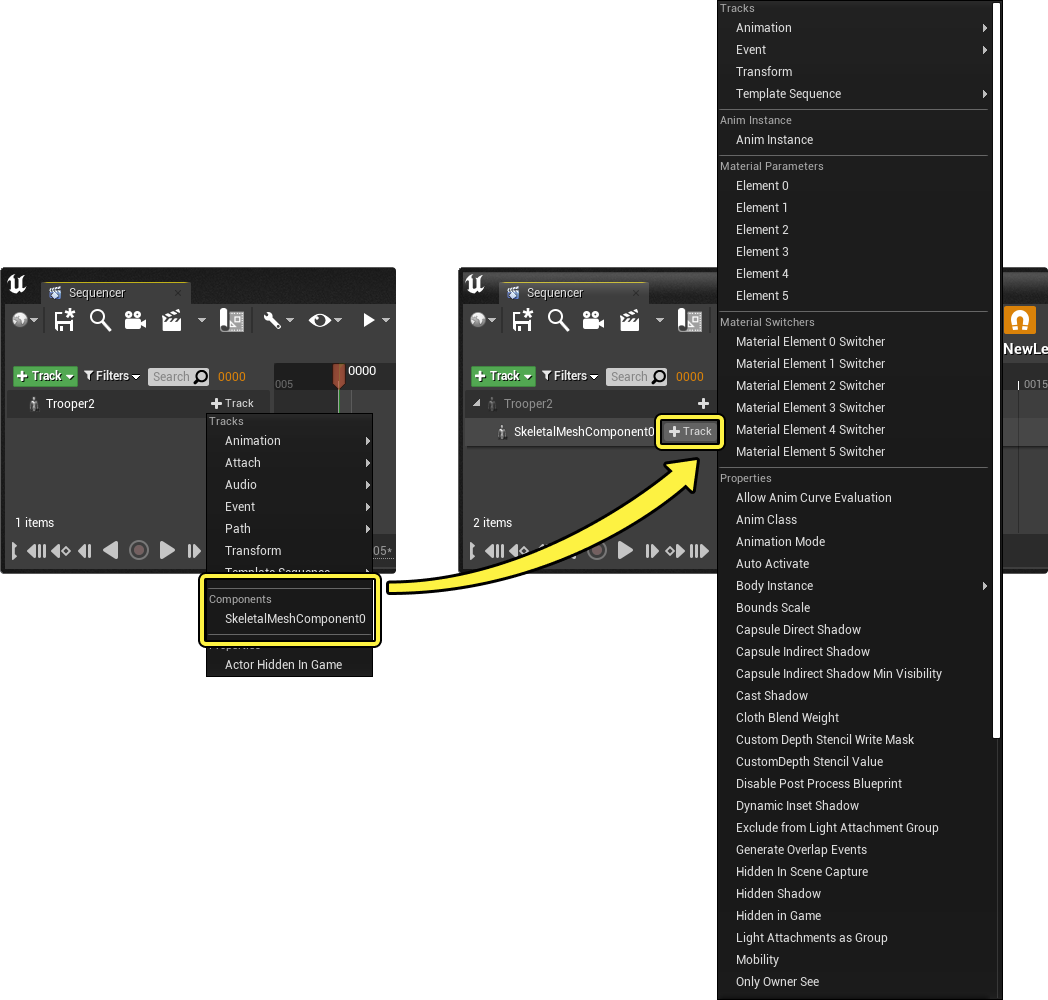
アクタのブループリントまたは複数のコンポーネントを備えたブループリントでも、同じ方法でコンポーネントへのアクセスを可能にすることができます。この例では、アクタのブループリントに Skeletal Mesh コンポーネント 、 Point Light コンポーネント 、および Camera コンポーネント が含まれています。これらのコンポーネントとサブコンポーネントには、 [Track (+)] ドロップダウンをクリックして表示される [Components] カテゴリからアクセスできます。

自動トラック作成
特定のアクタをシーケンサーに追加すると、そのアクタに対し、トラックが自動的に作成される場合があります。以下に例を示します。
-
Static Mesh アクタ は トランスフォーム トラック を自動的に作成します。
![static mesh sequencer auto track]()
-
Skeletal Mesh アクタ は トランスフォーム トラック と アニメーション トラック を自動的に作成します。
![skeletal mesh sequencer auto track]()
-
Cine Camera アクタ は、 トランスフォーム トラック と、 Aperture プロパティ トラック、 Focal Length プロパティ トラック、および Focus Distance プロパティ トラックを備えた Camera コンポーネント を自動的に作成します。
![camera actor sequencer auto track]()
-
Light アクタ は、 Intensity プロパティ トラックおよび Light Color プロパティ トラックを備えた Light コンポーネント を自動的に作成します。
![lights sequencer auto track]()
この処理は、 Sequencer プラグインのプロジェクト設定 にある トラック設定 によって行われます。これらの設定は、 [Project Settings] ウィンドウを開くと [Plugins (プラグイン)] カテゴリ内の [Level Sequencer (レベル シーケンサー)] から確認できます。

Track Settings 配列には、デフォルトで上記のトラックの設定が入力されています。 [追加 (+)] ボタンをクリックし、新しい配列アイテムを追加することができます。また、各配列には次のカテゴリがあります。

|
名前 |
説明 |
|---|---|
|
Matching Actor Class (一致するアクタクラス) |
ここでは、シーケンサーへのアクタ クラスの追加時に、自動的にトラックを作成するアクタ クラスを指定します。
|
|
Default Tracks (デフォルトのトラック) |
この配列では、 一致するアクタ クラス がシーケンサーに追加された際に追加するトラックを指定します。 [追加 (+)] ボタンをクリックし、ドロップダウン メニューをクリックして シーケンサー のトラック タイプを参照します。
|
|
Exclude Default Tracks (デフォルトのトラックを除外) |
この配列では、このアクタ クラスに追加しないトラックを指定します。親クラスからクラスを継承し、その親クラスにもデフォルトのトラックがある場合など、異なるトラックの追加を指定する場合にこれを使用できます。 |
|
Default Property Tracks (デフォルトのプロパティトラック) |
この配列では、アクタがシーケンサーに追加された際に追加するプロパティ トラックを指定します。 [追加 (+)] ボタンをクリックして配列に新しいプロパティを追加します。
|
|
Exclude Default Property Tracks (デフォルトのプロパティトラックを除外) |
この配列では、このアクタ クラスに追加しないプロパティを指定します。親クラスからクラスを継承し、その親クラスにもデフォルトのプロパティがある場合など、異なるトラックの追加を指定する場合にこれを使用できます。 |